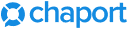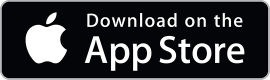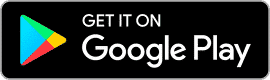Интеграция с ВКонтакте
Интеграция с ВКонтакте позволяет вам отвечать на вопросы клиентов, поступающие в ВК, непосредственно из Chaport, а клиентам — читать ответы операторов в ВK. Для подключения интеграции вам необходимо подключить ваше сообщество ВКонтакте к вашему аккаунту в Chaport.
Как создать сообщество ВКонтакте:
- Войдите в ваш аккаунт ВКонтакте.
- Перейдите в раздел «Сообщества».
- Нажмите на
Создать сообщество. - Выберите тип сообщества.
- Заполните требуемые поля.
- Нажмите на
Создать сообщество. - Введите информацию о вашей компании и загрузите изображения.
- Готово!
Как разрешить пользователям ВКонтакте отправлять вам сообщения:
- Перейдите в ваше сообщество ВКонтакте.
- Нажмите на
Управление. - Перейдите в раздел «Сообщения».
- Нажмите на
Выключенырядом с надписью «Сообщения сообщества» и измените данную настройку наВключены. - Нажмите на
Сохранить. - Готово!
Как подключить сообщество ВКонтакте к аккаунту в Chaport:
- Перейдите в ваше сообщество ВКонтакте → Управление → Настройки → Работа с API.
- Нажмите на
Создать ключ. - Предоставьте следующие доступы:
- управление сообществом;
- сообщения сообщества;
- фотографии сообщества;
- документы сообщества.
- Нажмите на
Создать. - Запросите код подтверждения на ваш номер телефона.
- Введите полученный код и нажмите на
Отправить код. - Скопируйте ключ.
- Перейдите в Настройки → Интеграции в вашей учетной записи Chaport.
- Нажмите на
Подключитьрядом со значком ВКонтакте. - Вставьте скопированный ключ в поле
Ключ доступа VK-сообщества. - Нажмите на
Подключить. - Готово! Сообщество ВКонтакте успешно подключено к вашей учётной записи Chaport.
Обратите внимание: Вы можете подключить неограниченное количество сообществ к вашей учетной записи Chaport.
Как узнать, что сообщение отправлено из ВКонтакте:
Вы увидите маленький значок ВКонтакте рядом с иконкой посетителя в списке чатов. Также, в приложении для оператора справа находится раздел «Информация о посетителе», в котором отображается имя посетителя, адрес электронной почты и т. д. Поле «Сайт» в этом разделе будет содержать «VK».
Как подключенные каналы будут отображаться в виджете:
На десктопе чат-виджет останется без изменений. На мобильных устройствах при нажатии на виджет будет раскрываться меню со списком подключенных каналов. Если вы не хотите показывать подключенные каналы, свяжитесь с нашей поддержкой, и мы уберем их из виджета.